本文还有配套的精品资源,点击获取
简介:本文讨论了Windows 7操作系统中Internet Explorer(IE)浏览器可能遇到的显示问题,如界面不正常、网页加载不完全、字体模糊等。提供了三个关键文件的分析和使用方法,旨在帮助用户恢复IE图标、下载必要的更新和修复工具,以及提供正确的使用指南来解决这些问题。文章还建议了一些额外的解决步骤,如重置IE设置、检查系统更新、确保兼容性设置正确,并建议定期更新操作系统和浏览器以预防问题。
1. Windows 7中IE显示问题概述
理解IE显示问题的影响
在Windows 7操作系统中,IE浏览器的显示问题可能会引起用户体验的严重下降,尤其是在网络信息快速更新的今天,一个无法正常显示的浏览器无疑会阻碍用户获取信息。IE显示问题通常表现为页面内容显示不完整、图像加载失败、脚本执行错误等,这些问题不仅影响网页浏览,还可能与系统安全性和稳定性相关联。
分析问题的原因
IE显示问题可能由多种原因引起,包括但不限于浏览器版本过旧、插件不兼容、系统文件损坏、网络连接问题等。有时,第三方软件可能也会干扰到IE的正常运行。为了有效地解决问题,需要逐一排查这些潜在原因。
制定解决策略
为了解决Windows 7中IE浏览器的显示问题,可以采用一系列策略。这包括更新IE版本、修复系统文件、清理临时文件和缓存、调整浏览器设置等。接下来的章节中,我们将详细探讨这些解决策略,并提供具体的操作步骤。通过这些方法,用户能够有效地解决IE显示问题,恢复浏览器的正常使用。
2. 注册表修复法解决IE显示问题
2.1 了解注册表对IE显示的影响
2.1.1 注册表的基本概念
注册表是Windows操作系统中的一个数据库,它存储了系统的所有配置信息,包括硬件、软件、用户配置文件、系统安全设置等等。每一个安装的程序或者用户对系统做出的更改,都会反映在注册表中。注册表分为HKEY_CLASSES_ROOT、HKEY_CURRENT_USER、HKEY_LOCAL_MACHINE、HKEY_USERS和HKEY_CURRENT_CONFIG五个根键,每一个根键下面有若干的子键和键值项,包含了操作系统运行的种种信息。
2.1.2 注册表与IE显示的关系
在IE浏览器的显示问题中,注册表的作用尤为关键。比如,某些显示错误可能是由于注册表中IE相关的设置被更改或损坏导致的。IE的一些设置,如默认主页、搜索引擎以及安全设置等,都是在注册表中定义的。如果注册表项丢失、错误或者遭到恶意修改,那么IE的正常显示功能可能会受到影响,表现为页面加载错误、功能按钮失效、弹窗问题等多种形式。因此,理解和运用注册表的编辑和修复,对于解决IE显示问题至关重要。
2.2 实操演练:应用“Win7 IE图标恢复.reg”修复IE
2.2.1 “Win7 IE图标恢复.reg”文件介绍
“Win7 IE图标恢复.reg”是一个注册表脚本文件,通过编辑注册表项,它可以恢复IE浏览器在Windows 7系统中可能出现的图标显示问题。该文件是一个文本文件,但它包含了一系列的注册表项更改指令。当双击运行时,它会自动导入注册表更改,无需用户手动一个一个地输入。
2.2.2 步骤一:备份注册表
操作步骤 : 1. 打开“开始”菜单,输入 regedit 并回车打开注册表编辑器。 2. 在注册表编辑器的菜单栏中,点击“文件”>“导出”。 3. 在弹出的“导出注册表文件”窗口中,选择导出范围为“全部”,文件名可命名为“Win7-IE-Backup.reg”,选择保存位置,点击保存。
参数说明与逻辑分析 : 备份注册表是为了防止在修复过程中发生意外,可以将当前的注册表状态保存下来,一旦修复不成功或者出现新问题,可以通过导入之前备份的注册表文件恢复到原始状态。这里选择导出“全部”是因为注册表的所有部分都可能与IE图标显示有关,因此需要全部备份。
2.2.3 步骤二:导入注册表文件
操作步骤 : 1. 将“Win7 IE图标恢复.reg”文件保存在便于访问的位置。 2. 双击该.reg文件,如果系统提示安全警告,确认继续。 3. 按照提示完成注册表项的导入。
参数说明与逻辑分析 : 导入.reg文件操作时,系统会询问用户是否要将更改合并到注册表中。点击“是”,系统将执行.reg文件中定义的操作,修改注册表内容。如果操作成功,通常会显示一个确认对话框,提示用户注册表项已成功导入。
2.2.4 步骤三:重启浏览器验证效果
操作步骤 : 1. 关闭所有打开的IE浏览器窗口。 2. 重新启动IE浏览器。 3. 观察IE浏览器的图标是否恢复到正常显示。
参数说明与逻辑分析 : 注册表更改后,系统可能需要重启某些服务或程序才能生效。由于注册表与IE的显示直接相关联,因此在这个案例中,重启浏览器是必须的步骤。通过重启浏览器,可以确保更改已经加载,并且浏览器的显示效果得到修正。如果图标仍未恢复,可能需要检查.reg文件是否正确导入或检查其他可能影响显示的注册表项。
2.3 表格:注册表项与IE显示问题的关系
注册表项路径 可能的IE显示问题 解决方案 HKEY_CURRENT_USER\Software\Microsoft\Internet Explorer 页面加载速度慢 清理缓存并重启IE HKEY_LOCAL_MACHINE\SOFTWARE\Microsoft\Windows\CurrentVersion\Internet Settings 浏览器崩溃 检查插件并更新IE HKEY_CURRENT_USER\Software\Microsoft\Internet Explorer\Extensions 工具栏不正常 移除或修复扩展 HKEY_CLASSES_ROOT\CLSID{871C5380-42A0-1069-A2EA-08002B30309D} IE图标丢失 使用.reg文件修复
2.4 Mermaid流程图:使用.reg文件修复IE显示问题的步骤
graph LR
A[开始] --> B[备份注册表]
B --> C[导入Win7 IE图标恢复.reg文件]
C --> D[重启IE浏览器]
D --> E{IE图标显示正常?}
E -->|是| F[修复成功]
E -->|否| G[检查.reg文件导入是否成功]
G -->|是| H[继续其他可能的修复步骤]
G -->|否| I[重新下载并导入.reg文件]
I --> D
通过以上内容,我们从理解注册表到实际操作注册表的修复步骤,再到最后的验证效果,提供了一个完整的、深入的介绍,帮助IT专业人员能够有效地解决IE显示问题。
3. IE更新或修复工具下载指南
随着网络技术的飞速发展,浏览器成为了我们获取信息、进行沟通的重要工具。然而,正如任何技术产品一样,微软的Internet Explorer(IE)浏览器也会遇到各种显示问题。为了确保浏览器能够稳定运行,了解如何下载和应用IE更新或修复工具至关重要。
3.1 理解工具下载的重要性
在探讨如何下载和应用这些工具之前,我们必须先理解工具下载的重要性。这部分将详细介绍工具下载在系统维护中的作用以及IE问题的常见类型与适用工具。
3.1.1 工具下载在系统维护中的作用
系统维护是确保计算机性能和安全的关键组成部分。通过定期下载和安装更新以及修复工具,可以预防潜在问题的发生,解决已知的漏洞和故障。这些工具通常包括:
安全更新和补丁:防止恶意软件利用已知漏洞进行攻击。 性能优化工具:提高浏览器响应速度和兼容性。 修复工具:针对特定问题提供解决方案,如显示问题、崩溃问题等。
3.1.2 IE问题的常见类型与适用工具
IE浏览器的问题多种多样,包括但不限于:
加载速度缓慢 不稳定的运行和崩溃 不正确的页面显示 安全漏洞
对于这些问题,相应的工具也有所不同。例如:
对于加载速度问题,可以下载优化脚本或更新浏览器版本。 对于不正确的页面显示,可以尝试更新显示驱动或修复浏览器设置。 对于安全漏洞,必须下载最新的安全更新和补丁。
3.2 通过“绿色先锋下载.url”获取修复工具
“绿色先锋下载.url”提供了一个简单而直接的方式来下载适用于IE的修复工具。为了确保下载的安全性和有效性,本部分将介绍“绿色先锋下载.url”的相关内容以及下载与安装IE修复工具的具体步骤。
3.2.1 “绿色先锋下载.url”介绍
“绿色先锋下载.url”是一个可靠的资源,提供包括浏览器修复工具、优化工具以及最新补丁在内的各种实用程序。这个平台的特点包括:
简洁的用户界面,易于浏览和下载 提供软件的版本信息、更新日志和使用说明 由社区维护,确保工具的新鲜度和相关性
3.2.2 下载与安装IE修复工具的步骤
为了确保下载过程的安全和效率,用户应该遵循以下步骤:
访问“绿色先锋下载.url”网站。 在网站提供的下载列表中找到适合的IE修复工具。 检查下载链接旁边的版本号和更新日志,确保下载最新版本。 点击下载链接开始下载过程。 下载完成后,找到下载的文件并双击以开始安装过程。 根据安装向导提示完成安装,选择默认设置或进行自定义配置。
3.2.3 工具的选择与比较
在下载修复工具时,用户会发现市场上存在许多不同的解决方案。为了做出最佳选择,用户可以考虑以下因素:
确定工具是否来自可信赖的开发者或发布者。 查看其他用户的评价和反馈,了解工具的有效性和可靠性。 选择那些提供全面支持和技术文档的工具,以便于使用和故障排除。 比较不同工具的功能和特点,选择最适合当前问题需求的那一个。
3.3 本章节总结
本章重点介绍了在系统维护中下载和应用IE修复工具的重要性,以及如何通过“绿色先锋下载.url”平台下载适用于IE的修复工具。用户通过本章内容应能掌握下载工具的正确方法,并对如何选择合适的修复工具有一个清晰的理解。下一章节将继续深入探讨IE浏览器的使用方法和高级修复技巧。
4. IE浏览器使用和修复指南
4.1 掌握IE的基本使用方法
4.1.1 IE界面和功能简介
Internet Explorer(IE)作为一款经典的网络浏览器,自Windows 95操作系统开始就一直集成在Windows系统中。虽然近年来受到其他现代浏览器的挑战,但其简洁的界面和某些特定功能依然有其独特之处。
IE的用户界面包括以下几个部分:
标题栏 :显示浏览器窗口的名称和系统控制按钮。 菜单栏 :包含“文件”,“编辑”,“查看”,“收藏”,“工具”等菜单项。 工具栏 :提供“前进”,“后退”,“停止”,“刷新”,“主页”等常用功能按钮。 地址栏 :用于输入和显示当前网页的URL地址。 搜索栏 :集成搜索引擎,方便用户快速搜索信息。 状态栏 :显示当前页面加载状态和下载进度。 选项卡 :支持在同一窗口内打开多个网页,方便切换和管理。 功能按钮 :如“打印”,“收藏当前页”,“添加到快速启动栏”等。
IE的主要功能包括:
网页浏览 :查看网页内容。 收藏夹管理 :保存和管理用户喜欢的网页。 历史记录 :追踪和管理用户访问过的网站。 RSS阅读器 :订阅和阅读RSS源。 下载管理器 :管理下载任务。
4.1.2 安全设置和隐私保护要点
考虑到安全性,IE提供了丰富的隐私保护和安全设置选项。以下是几个关键点:
安全级别设置 :用户可以调整IE的安全级别来控制浏览器如何处理不同类型的文件和内容,以防止恶意软件和病毒的攻击。例如,可以设置为高,禁止下载和运行未经允许的ActiveX控件。 弹出窗口拦截 :IE可以阻止大多数不需要的弹出窗口,从而改善浏览体验,并在很大程度上减少垃圾广告。
隐私设置 :在“工具”菜单下,用户可以访问“隐私”设置来管理网站如何收集和使用个人信息。可以设置阻止所有网站跟踪个人信息,或允许某些网站进行跟踪。
ActiveX控件管理 :由于ActiveX控件容易被利用,IE允许用户对安装的ActiveX控件进行单独管理,可以阻止或允许特定控件运行。
安全区域 :可以将可信的网站添加到信任区域中,以放松这些网站的安全限制,同时保持对未知或不信任网站的高标准安全限制。
4.1.3 IE浏览器高级使用技巧
掌握IE的高级功能可以提高工作效率和浏览体验:
快速访问地址栏命令 :通过在地址栏输入特定命令,如 javascript:alert('Hello World!') ,可以直接执行JavaScript代码。 快速打印当前页面 :通过快捷键 Ctrl+P ,快速打开打印设置,允许用户自定义打印选项并打印当前页面。
快速切换标签 :通过快捷键 Ctrl+Tab 可以快速切换到下一个标签, Ctrl+Shift+Tab 则是反向切换。
使用收藏夹栏 :可以固定常用的网站到收藏夹栏,通过 Ctrl+D 快速添加当前页面到收藏夹。
InPrivate浏览 :使用 Ctrl+Shift+P 可以启动InPrivate浏览,这种模式下不会保存浏览历史、cookies或网站数据,保护用户隐私。
4.2 “使用必读.url”提供的高级修复技巧
4.2.1 “使用必读.url”内容概述
“使用必读.url”是一个指导性的网页文件,通常包含了针对IE浏览器问题的高级修复和优化技巧。它可能包含了修复工具的下载链接、详细的操作步骤以及常见问题的解决方案。由于这个文件是网页格式,用户可以直接在浏览器中打开并学习相关知识。
4.2.2 根据指南进行系统设置和修复
在使用“使用必读.url”进行修复前,用户应该做好以下准备:
备份重要数据。 关闭所有不必要的程序和标签页,确保有足够的系统资源。 关注指南中的任何特定软件或工具的使用说明,确保按照指示操作。
修复步骤可能包括:
更新IE到最新版本 :确保浏览器是最新的,以便拥有最新的安全更新和功能改进。
调整ActiveX控件设置 :按照指南中给出的步骤,允许或禁止特定网站的ActiveX控件。
清理临时文件 :在“工具”->“Internet选项”->“常规”标签中,点击“删除”按钮来清理临时文件、历史记录和Cookies。
恢复IE设置 :如果出现严重问题,可以尝试重置IE到默认设置。
手动清理注册表 (高级用户):针对无法通过常规方法解决的问题,可以考虑编辑注册表。但请注意,错误的注册表编辑可能会导致系统不稳定或崩溃。
4.2.3 效果验证和持续监测
完成修复步骤后,应该验证修复效果。可以通过以下方式进行:
重新访问出现问题的网站,确保问题已被解决。 使用网站速度测试工具检查加载速度和性能是否有所提升。 在一段时间内持续监控浏览器的性能,确认没有新的问题发生。
持续监测是确保浏览器长期稳定运行的重要环节,用户应该:
定期清理浏览器缓存和临时文件。 注意浏览器的更新通知,及时更新到最新版本。 在遇到问题时及时查看系统日志和浏览器日志,寻找线索。
表格:IE浏览器的常见问题及其解决方案
问题描述 可能原因 解决方案 页面无法加载 网络问题或DNS故障 检查网络连接,刷新DNS缓存 ActiveX控件不工作 控件过时或被阻止 更新控件,调整IE安全设置 浏览器启动缓慢 过多的插件或扩展 禁用或卸载不必要的插件和扩展 浏览器崩溃频繁 内存泄漏或恶意软件 清理内存使用,进行全系统扫描 不正确的显示内容 浏览器缓存损坏 清理浏览器缓存和Cookies
代码块:使用InPrivate模式启动IE浏览器
@echo off
start iexplore.exe -private
上述代码块展示了如何使用批处理文件启动Internet Explorer的InPrivate浏览模式。在Windows操作系统中,可以通过创建一个批处理文件并将其扩展名改为 .bat ,然后双击运行。 start 命令用来打开一个新的浏览器窗口, -private 参数确保了新窗口以InPrivate模式打开。
Mermaid流程图:修复IE浏览器问题的流程
graph TD
A[开始] --> B{出现问题}
B -->|是| C[检查网络连接]
B -->|否| D[查看系统日志]
C -->|网络无问题| E[调整IE设置]
C -->|网络问题| F[检查路由器配置]
E --> G[更新或修复IE]
G --> H[重启IE验证效果]
F --> I[重启路由器]
I --> J[重新尝试访问网页]
D -->|问题已解决| K[结束]
D -->|问题未解决| L[联系技术支持]
H -->|效果良好| K
H -->|效果不佳| L
通过上述流程图,可以清晰地看到处理IE浏览器问题的步骤,从检查网络连接开始,根据不同的结果进入不同的分支,直至问题得到解决或需要寻求技术支持。
5. 其他解决方案应对IE显示问题
5.1 常见问题的额外解决方案
5.1.1 清理临时文件和修复缓存
在解决IE显示问题时,清理临时文件和修复缓存是一种常用且有效的解决方案。临时文件和缓存可能导致浏览器响应缓慢或者无法正确加载页面,以下是详细的操作步骤:
关闭IE浏览器 :首先确保IE浏览器已经关闭,以避免在清理文件时发生冲突。 清理临时文件 :
按下 Win + R 快捷键打开运行对话框,输入 %temp% 并回车。 在打开的临时文件夹中,选中所有文件,右键点击选择删除。 清理浏览器缓存 :
打开IE浏览器,点击右上角的齿轮图标,选择“Internet选项”。 在弹出的设置窗口中,转到“常规”选项卡,点击“删除”按钮。 在删除浏览历史窗口中,确保“临时互联网文件”被选中,然后点击删除。
清理完毕后,重启IE浏览器查看显示问题是否已经解决。
5.1.2 修改系统设置和调整兼容性
有时IE显示问题可能是由于系统设置不当或者与特定网站的兼容性问题导致的。以下是如何调整系统设置和IE兼容性以解决问题:
调整系统设置 :
点击开始菜单,打开控制面板。 选择“系统和安全”,然后点击“系统”。 在左侧菜单中点击“高级系统设置”,然后在系统属性窗口中,选择“高级”选项卡。 在性能部分点击“设置”,然后勾选“调整为最佳性能”,或者选择“自定义”并调整各个选项。 调整IE兼容性 :
在IE中访问有问题的网站,右键点击页面空白处,选择“兼容性视图设置”。 确保该网站地址已经被添加到兼容性视图中,如果还没有,则点击“添加”按钮进行添加。 在兼容性视图设置中,还可以设置IE始终以兼容性视图打开网站。
完成以上步骤后,重新加载网页,检查显示问题是否得到了修正。
5.2 高级故障排除技巧
5.2.1 使用系统还原点恢复
如果IE显示问题与最近的系统更改有关,那么使用系统还原点是一个很好的解决方案。系统还原点是系统在特定时刻的一个快照,可以帮助您撤销对系统的任何重大更改。以下是使用系统还原点恢复的步骤:
打开系统还原向导 :
在搜索框输入“创建还原点”并选择相应的结果。 在系统属性窗口中,点击“系统还原”按钮。 选择“选择另一个还原点”然后点击“下一步”。 选择还原点 :
在出现的还原点列表中,选择一个在问题出现之前的还原点,然后点击“下一步”。 按照向导的指示完成系统还原过程,并在完成后重启计算机。
使用系统还原点可以解决一些由于系统更新或安装新软件导致的问题,但不会影响用户的个人文件。
5.2.2 利用第三方软件进行诊断和修复
当内置工具无法解决IE显示问题时,可以考虑使用第三方软件进行诊断和修复。市场上有许多优秀的第三方工具可以帮助您快速识别和解决问题:
选择合适的第三方软件 :
根据用户评论和专业评测选择信誉良好的第三方修复工具。 下载安装过程中确保选择可信的来源,避免安装恶意软件。 运行第三方修复工具 :
打开已安装的第三方工具,并使用它来扫描系统,以便找出潜在的问题。 按照工具的指示进行修复操作,可能会涉及到清理注册表、修复文件关联等操作。 验证和监测 :
修复完成后,重启IE浏览器并测试页面显示是否正常。 注意监测系统和浏览器的性能,确保问题已经被彻底解决。
使用第三方软件可以快速有效地解决IE显示问题,但重要的是要确保下载来源的安全性,以避免引入新的安全风险。
6. 数据安全与系统更新
数据安全与系统更新是IT行业中最为核心的议题之一。在处理IE显示问题的过程中,数据保护和及时的系统更新策略可以有效避免潜在的系统安全风险,保障用户信息和系统稳定性的双重安全。
6.1 数据安全的重要性
6.1.1 数据泄露的风险分析
数据泄露已经成为企业和个人面临的一项重大威胁。由于IE浏览器在某些特定的环境下仍然被广泛使用,其过时版本的安全漏洞可能成为黑客攻击的目标。随着越来越多的个人隐私和公司敏感数据通过浏览器进行交互,确保数据安全是首要任务。
数据泄露不仅可能导致经济损失,还可能对个人的隐私安全、公司的商誉以及国家安全产生严重影响。因此,采取有效的数据保护措施和及时修复已知漏洞是至关重要的。
6.1.2 数据保护的策略和方法
为了保护数据安全,应采取以下策略和方法:
使用强密码 :确保所有账户都使用复杂且难以猜测的密码,并定期更换密码。 多因素认证 :启用多因素认证,增加账户安全性。 数据加密 :对敏感数据进行加密处理,防止未经授权的数据访问。 定期备份 :定期备份重要数据,以便在数据丢失或被篡改时能够恢复。 更新和补丁 :及时更新操作系统和应用程序,应用最新的安全补丁。 使用安全软件 :安装和使用可信赖的安全软件,如防病毒和防间谍软件等。
6.2 操作系统及浏览器定期更新的必要性
6.2.1 更新对系统稳定性和安全性的影响
操作系统和浏览器的更新通常包括性能优化、新功能的添加以及安全漏洞的修补。定期更新能够确保系统运行更加稳定,同时减少因软件漏洞带来的安全风险。对IE浏览器而言,更新更是避免兼容性问题和提高用户体验的关键步骤。
6.2.2 更新流程和最佳实践
更新操作系统的最佳实践包括:
计划更新 :在系统不忙碌时进行更新,以最小化业务中断。 备份数据 :在执行更新前,确保已经备份了所有重要数据。 官方渠道 :始终通过官方渠道下载更新,避免第三方非官方源可能带来的风险。 测试环境 :在正式部署更新前,在测试环境中先行验证,确保兼容性和功能性。 监控更新进程 :在更新过程中进行实时监控,确保更新能够顺利完成。
在更新IE浏览器时,还应注意以下细节:
备份注册表 :更新前备份注册表,有助于在出现问题时快速恢复。 清除缓存 :更新前清除IE缓存,有助于避免因旧缓存导致的问题。 验证兼容性 :检查是否有依赖于特定旧版本IE功能的应用程序,并找到替代方案。
通过上述内容,我们强调了数据安全与系统更新的重要性,并提供了相关的策略和最佳实践。在处理IE显示问题的同时,采用这些方法可以帮助我们更好地保护数据和系统的安全。
7. 总结与展望
7.1 IE显示问题解决的总结
7.1.1 汇总已探讨的解决策略
在前面的章节中,我们详细探讨了多种解决Windows 7中IE显示问题的策略。这些策略包括:
注册表修复法 :这是解决IE显示问题的有效方法之一,通过编辑和修改注册表可以解决一些显示上的故障。我们学习了如何备份注册表以及导入特定的.reg文件来修复IE图标等问题。 使用IE更新或修复工具 :我们分析了如何从合法的来源获取官方的IE修复工具,以及如何下载和安装这些工具来解决问题。 IE浏览器的使用和修复指南 :这部分内容涵盖了IE的基础使用技巧,并提供了详细的操作步骤,以及如何利用外部资源进行高级修复。 其他解决方案 :除了前面提到的方法,我们还了解了一些额外的解决方案,例如清理临时文件、修改系统设置等,以及使用系统还原点和第三方软件进行故障排除。 数据安全与系统更新 :我们强调了数据安全的重要性和操作系统更新的必要性,以及它们对维持系统稳定和安全的影响。
7.1.2 经验分享和故障预防
在日常的工作和生活中,我们积累了丰富的经验,其中一些可以分享以帮助其他人预防类似问题的发生。例如:
定期清理浏览器缓存和临时文件夹可以避免很多显示问题。 定期检查系统和浏览器的更新,确保所有组件都保持最新状态。 使用可靠的安全软件保护系统,防止恶意软件和病毒干扰浏览器的正常显示。 定期备份注册表和重要系统文件,以便在出现问题时能够快速恢复。 学习并掌握至少一种第三方修复工具,以应对复杂的问题。
7.2 面向未来的系统维护趋势
7.2.1 新兴技术对未来维护的影响
随着技术的不断发展,系统维护也面临着新的挑战和机遇。一些新兴的技术,如云服务、人工智能和自动化运维工具,将会对未来的系统维护产生重要影响。
云服务 :云技术的普及使得数据和应用的维护工作更加轻松,用户可以随时随地访问最新的应用和服务,同时减少了本地硬件的依赖。 人工智能 :AI技术在数据分析、问题预测和自动化解决方面展现出了巨大的潜力,未来可能会有更多基于AI的系统维护工具出现,帮助IT人员更高效地处理问题。 自动化运维 :自动化运维工具可以减少人为错误,提高工作效率。通过编写脚本和使用自动化工具,系统维护工作将变得更加高效和准确。
7.2.2 适应变化与持续学习的重要性
随着技术的快速演变,IT专业人员必须不断学习和适应新技术。持续的专业发展对于保持竞争力至关重要。我们需要定期参加培训和认证课程,以便掌握最新的维护技术和工具。
参加行业会议和研讨会 :这是了解行业最新动态和趋势的好方法。 在线学习平台 :通过这些平台,可以灵活地学习最新的技术课程。 实际操作和实验 :理论学习需要通过实际操作来巩固,定期在测试环境中尝试新技术。
总之,面对技术的快速发展,我们必须保持学习的态度,并且不断更新我们的技能库,以适应未来可能出现的挑战。
本文还有配套的精品资源,点击获取
简介:本文讨论了Windows 7操作系统中Internet Explorer(IE)浏览器可能遇到的显示问题,如界面不正常、网页加载不完全、字体模糊等。提供了三个关键文件的分析和使用方法,旨在帮助用户恢复IE图标、下载必要的更新和修复工具,以及提供正确的使用指南来解决这些问题。文章还建议了一些额外的解决步骤,如重置IE设置、检查系统更新、确保兼容性设置正确,并建议定期更新操作系统和浏览器以预防问题。
本文还有配套的精品资源,点击获取